IPhone veya Parola ile Apple Watch'ınızın Kilidini Açma
Bilinmesi gereken
- iPhone Watch uygulamasını açın > seçin elma izle > dokunun şifre > aç iPhone ile kilidini aç.
- Alternatif olarak: Aç Apple Watch Ayarları > dokunun şifre > dokunun iPhone ile kilidini aç.
Bu makale, Apple Watch'unuzun kilidini nasıl açacağınızı açıklar. eşleştirilmiş iPhone iPhone'unuzu veya Apple Watch Parolasını kullanarak. Cihazınızı sıfırlamak ve gerekirse şifreyi tamamen kaldırmak için son bir yöntem de vardır.
iPhone'unuzu Kullanarak Apple Saatinizin Kilidini Açın
Bazı kullanıcılar, iPhone'larının kilidini açtıklarında Apple Watch'larının kilidinin açılmasını ister. iPhone'unuzun karmaşık, güvenli bir parolası varsa, bu korumayı uzun bir sayı ve karakter dizisi girmek zorunda kalmadan Apple Watch'ınıza genişletmenin kolay bir yoludur.
Apple Watch'unuzun yine de kendi parolası olacaktır.
İşte nasıl çalıştığı:
iPhone'unuzda Watch uygulamasını açın ve Apple Watch'ınızı seçin. Bu işlem sırasında iPhone ve Apple Watch'ınızın birbirine yakın olduğundan emin olun.
Seçme şifre.
-
aç iPhone ile kilidini aç.
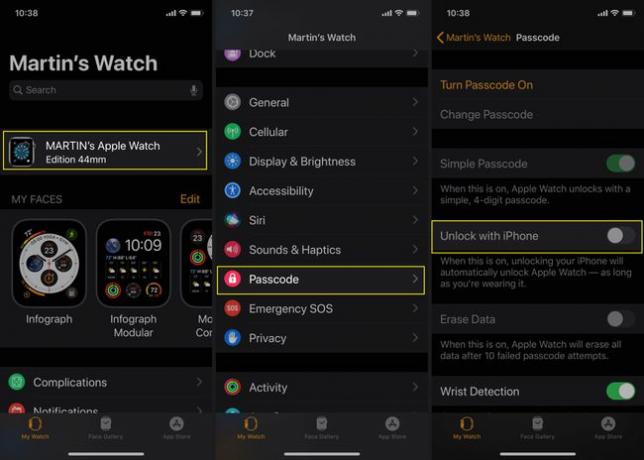
Alternatif olarak, Apple Watch'unuzda Ayarlar uygulamasını açın, simgesine dokunun. şifreöğesine ve ardından iPhone ile kilidini aç.
Parolasıyla Apple Watch'un Kilidini Açma
Apple Watch parolanızı girmek için cihazı uyandırın, parolanızı girin ve Tamam.
Apple Watch'unuzu kurduğunuzda, dört basamaklı bir parola oluşturmanız istendi, ancak bunu istediğiniz zaman Apple Watch'ınıza giderek değiştirmek mümkündür. Ayarlar öğesine dokunun ve ardından şifre. Oradan yeni şifrenizi girin.
Parolayı Unuttuysanız Yapmanız Gerekenler
Apple Watch parolanızı unuttuysanız ve onu geri alma umutlarınız bittiyse, aygıtınızı sıfırlamanız ve ardından bir yedekten geri yüklemeniz mümkündür. Bu işlem, yeni bir başlangıç yapabilmeniz için parolayı Apple Watch'ınızdan kaldırır.
Bu, Apple Watch'ınızdaki tüm verileri silecek ciddi, son çaredir. Cihazı yeni olarak ayarlamanız veya bir yedekten geri yüklemeniz gerekir.
Apple Watch ve iPhone'unuzun birbirine yakın olduğundan emin olun. Bu süreç boyunca onları birbirine yakın tutun.
iPhone'unuzda Watch uygulamasını açın ve cihazınızı seçin.
Musluk Genel.
-
Sıfırla'ya dokunun.
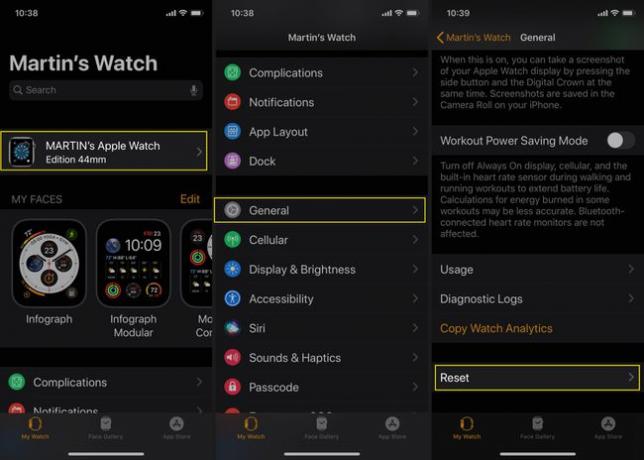
-
Musluk Apple Watch İçeriğini ve Ayarlarını Sil.Doğrulamak için tekrar dokunun ve Apple kimliginiz ve istenirse şifre.
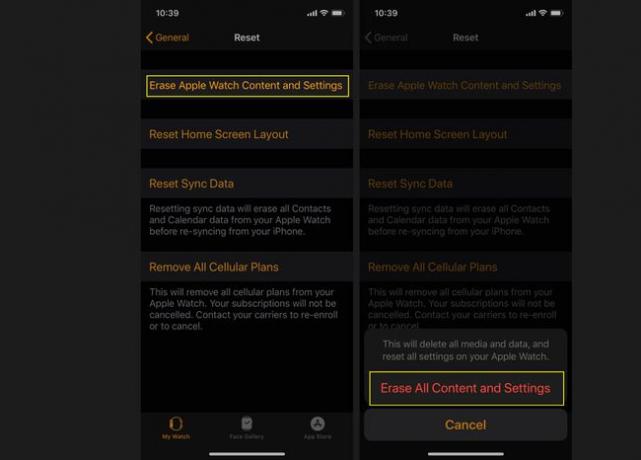
-
Apple Watch'ınıza bağlı bir hücresel tarifeniz varsa, planınızı tutmayı veya kaldırmayı seçin.
Bu işlemi yalnızca Apple Watch'unuzun kilidini açmak amacıyla kullanıyorsanız, planınızı korumayı seçin.
Sıfırlama bittiğinde, Apple Watch'unuzu tekrar kurun ve Yedekten geri yükle.
Apple Watch'taki Etkinleştirme Kilidi Özelliği Hakkında
Elmalar Benim Bul işlevi, Aktivasyon Kilidi adı verilen bir özelliğe sahiptir. Apple Watch'unuzu aramak için Bul'u kullandığınızda, Etkinleştirme Kilidi otomatik olarak tetiklenir.
Birisi Apple Watch'unuzu iPhone'unuzla eşleştirmeyi kaldırmaya, yeni bir iPhone ile eşleştirmeye veya Bul özelliğini kapatmaya çalışırsa Etkinleştirme Kilidi, Apple Kimliğinizin ve parolanızın girilmesini gerektirir.
Apple Watch'ımı Bul'un etkinleştirildiğinden emin olmak için iPhone'unuzdaki Apple Watch uygulamasına gidin ve ardından Saatim > [saatinizin adı] > Bilgi. Orada Apple Watch'ımı Bul'u görüyorsanız, Aktivasyon Kilidi ile korunuyorsunuz demektir.
Aktivasyon Kilidi'ni kapatın
Apple Watch'unuz onarılacaksa veya başka birine ödünç verecekseniz Etkinleştirme Kilidi'ni kapatmanız gerekir. İşte nasıl:
Apple Watch ve iPhone'unuzun birbirine yakın olduğundan emin olun. Bu süreç boyunca onları birbirine yakın tutun.
iPhone'unuzda Watch uygulamasını açın ve cihazınızı seçin.
öğesine dokunun. Bilgi simge.
-
Musluk Apple Watch'un Eşleşmesini Kaldır.
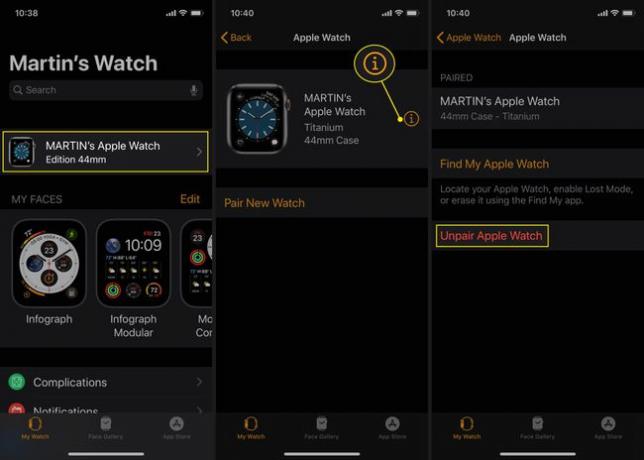
Cihazınıza bağlı bir hücresel tarifeniz varsa, simgesine de dokunmanız gerekir. [Operatör] Planını Kaldır.
Apple Kimliğinizi ve parolanızı girin ve ardından onaylamak için öğesine dokunun.
